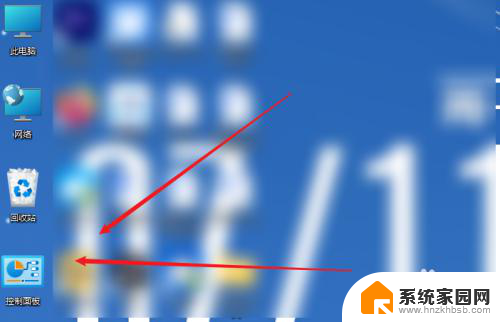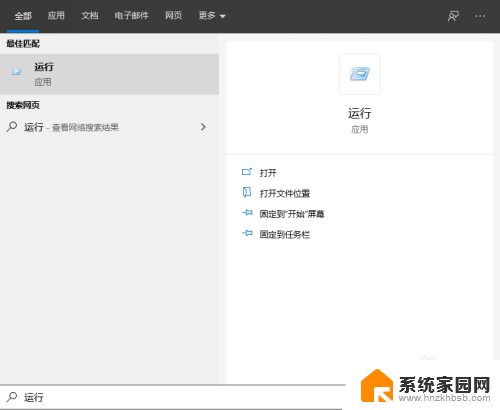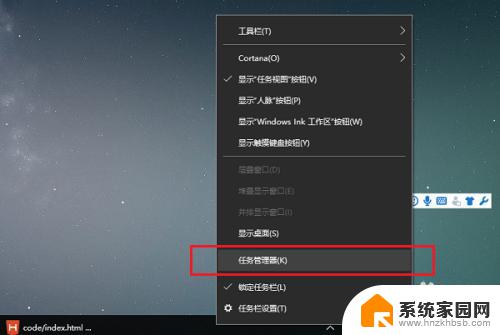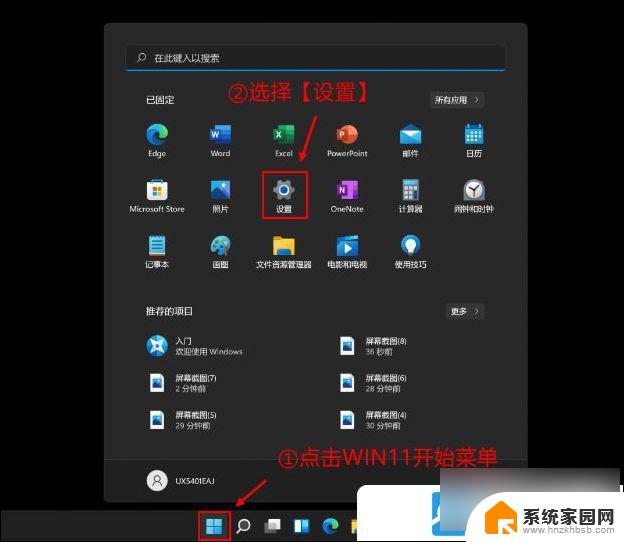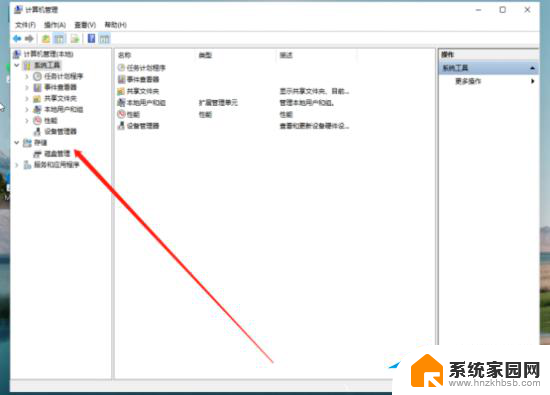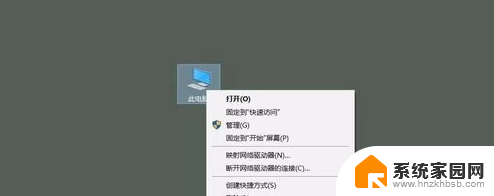如何看c盘装了什么软件 win10系统怎么查看安装在C盘的软件
更新时间:2024-04-27 14:46:30作者:yang
在使用Windows 10系统的过程中,我们经常会安装各种软件,但是很多时候我们并不清楚这些软件都安装在了哪个盘符下,特别是C盘作为系统盘,安装在其中的软件可能会占用大量的空间,影响系统的运行速度。如何查看C盘中究竟装了哪些软件呢?接下来我们就来简单介绍一下在Win10系统中如何查看安装在C盘的软件。
方法如下:
1.点击左下角的【开始】按钮。

2.点击【选项】设置。
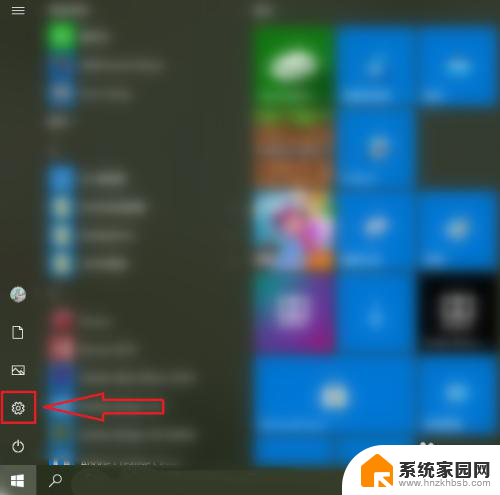
3.点击【应用】。
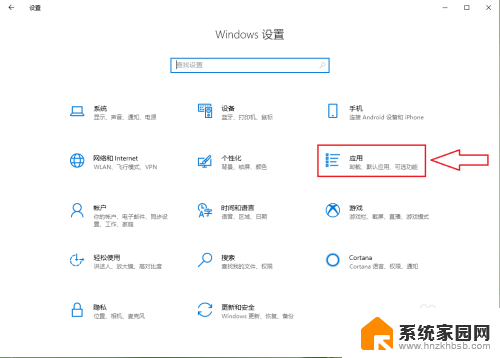
4.●点击【应用和功能】;
●点击“筛选条件”右侧的下拉按钮。
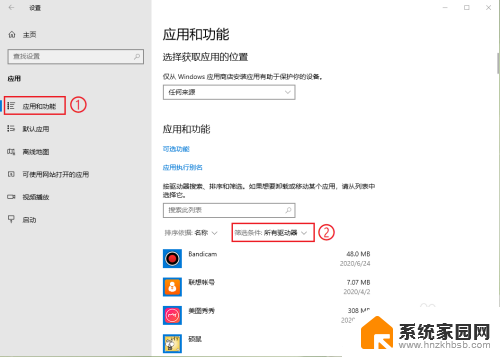
5.点击【系统(C:)】。
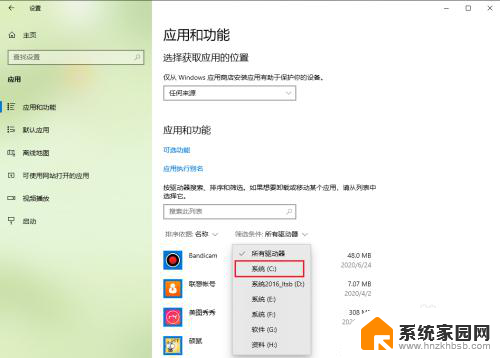
6.就可以看到安装在C盘的软件了。
注意:系统内置的应用也会出现在列表中。
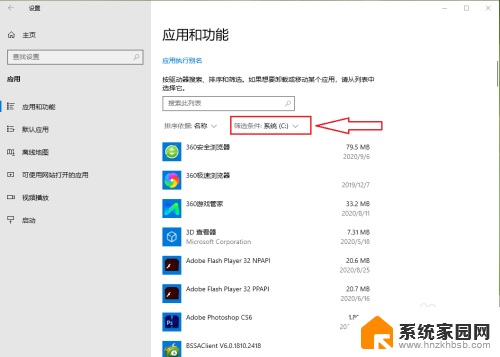
以上就是如何查看C盘中安装的软件的全部内容,如果有任何问题,请根据我的方法进行操作,希望这能帮助到大家。